Når du har korrupte systemfiler eller konfigurasjonsfiler på PC-en, kan du støte på0x80004002: Denne typen grensesnitt støttes ikkeProblemer med Windows 10/11.
Denne feilen kan forårsake problemer med å åpne filer i Windows Filutforsker, kopiere filer, flytte filer/mapper eller til og med slette dem.
Få brukere rapporterer den samme feilen i Windows 7, 8/8.1, XP, Vista og 10 når du justerer skrivebordsegenskaper, filer i filbehandleren, oppgavelinjeinnstillinger og andre systemegenskaper.
Det er mer enn én årsak til problemet, det kan være forårsaket av mange ting som malware, adware, ødelagte filer, etc.Årsakene varierer fra tilfelle til tilfelle, men heldigvis er det mange feilsøkingsmetoder som kan hjelpe deg med å fikse 0x80004002 feilkoden.Fortsett å lese denne artikkelen for enkle og effektive trinn for å løse problemet.
Så hvis du støter på 0x80004002: Ikke noe slikt grensesnitt støttes i flere tilfeller Windows 10 / 11feil, her er noen fantastiske feilsøkingsmetoder for å håndtere det.La oss sjekke og implementere dem på datamaskinen for å løse problemet.Følg disse metodene i samme rekkefølge for best resultat.
Innhold
- 0.1 Metode 1: Start Windows Utforsker på nytt
- 0.2 Metode 2: Kjør feilsøkingsprogrammet for Windows Update
- 0.3 Metode 3: Start Windows-innstillinger på nytt
- 0.4 Metode XNUMX: Registrer det dynamiske koblingsbiblioteket på nytt
- 0.5 Metode 5: Opprett en ny brukerprofil
- 0.6 Metode 6: Reparer systemfiler
- 0.7 Metode 7: Kjør en skanning av skadelig programvare
- 0.8 Metode 8: Bruke CCleaner
- 0.9 Metode 9: Oppdater Windows
- 0.10 Metode 10: Tilbakestill PC-en
- 1 Å hei, hyggelig å møte deg.
Metode 1: Start Windows Utforsker på nytt
Når du får tilgang til data i Windows Utforsker, vil du hovedsakelig møte problemet ovenfor.Derfor er det verdt å løse problemet ved å starte Windows Utforsker på nytt ved å følge instruksjonene nedenfor.
1. Trykk samtidig påCtrl + Shift + Esc-tastenestarte oppOppgavebehandling.
2. I Oppgavebehandling-vinduet klikker duprosessTab.
3. Nå,HøyreklikkWindows ExplorerOg klikkAvslutt oppgave.
Merk:Du kan også velgeStart på nyttmulighet for å implementere denne funksjonen direkte.
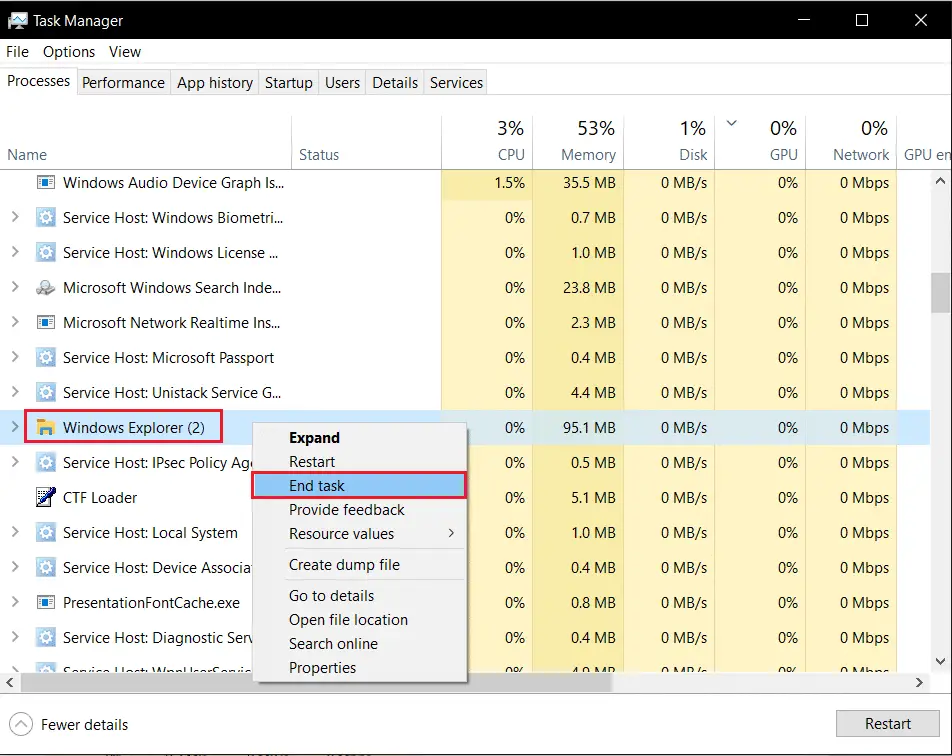
4. Klikk nå文件Og velgKjør ny oppgaveAlternativer.
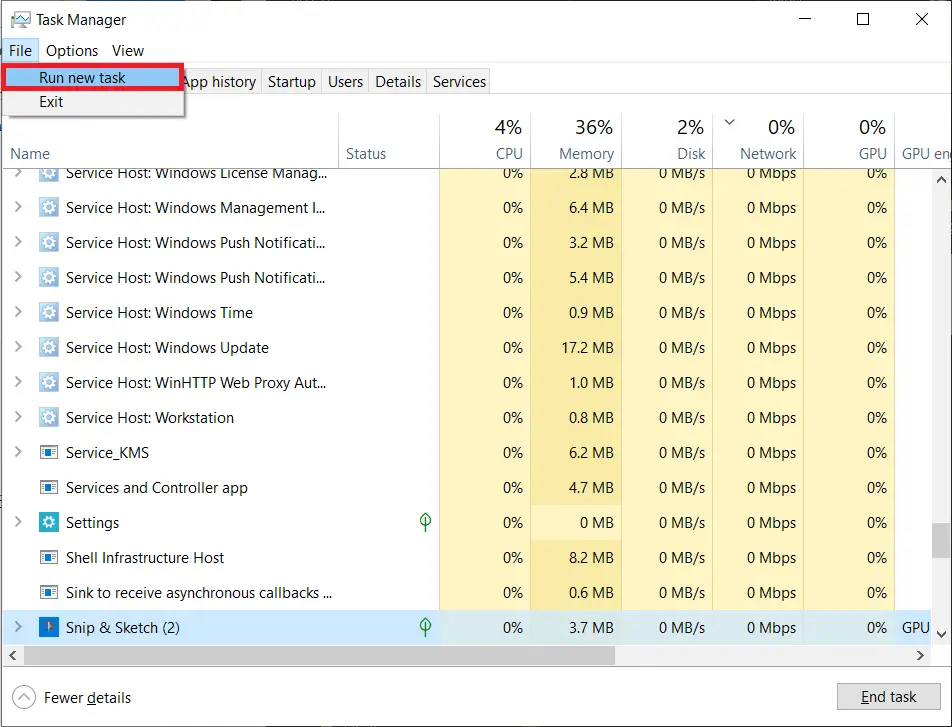
5. Skriv nå i boksen som visesExploer.exe, Og klikk deretter "確定"Knapp.
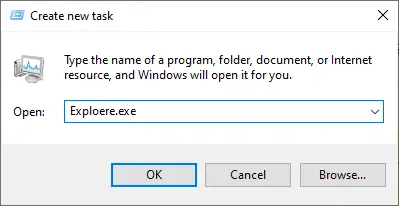
Windows Utforsker vil nå starte på nytt etter å ha fjernet eventuelle korrupte filer knyttet til den.
Metode 2: Kjør feilsøkingsprogrammet for Windows Update
Hvis du fortsatt ikke kan fikse 0x80004002: Windows 10/11-feilen støttes ikke av et slikt grensesnitt, kan du prøve å kjøre feilsøkingsverktøyet.Feilsøkingsprogrammet for Windows Update vil fikse eventuelle skjulte feil på PC-en som forårsaker dem.Følg instruksjonene og sjekk om du har løst problemet.
1. Trykk samtidig på Windows + I-tasten starte opp sette opp.
2. Klikk Oppdatering og sikkerhet flis, som vist.
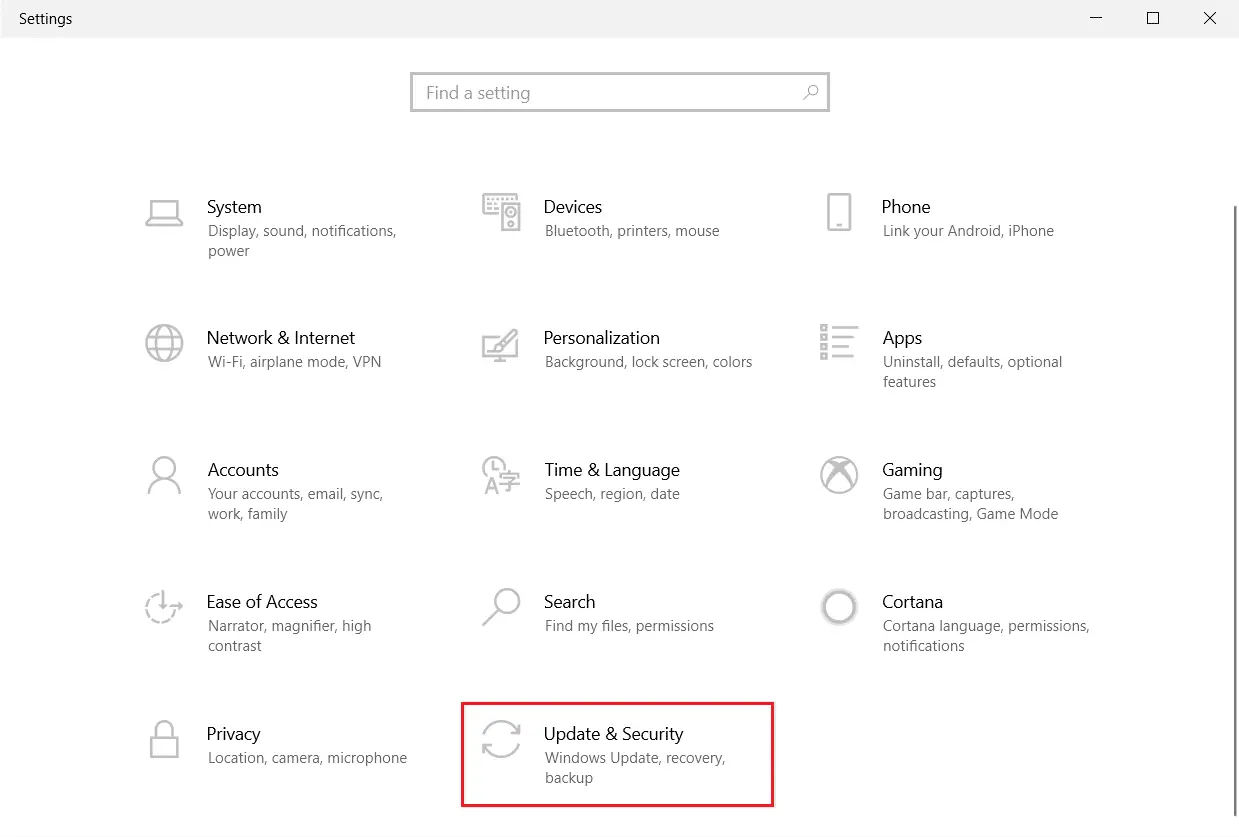
3. Gå til venstre ruteFeilsøking Meny.
4. Velg Windows Update Feilsøk og klikk Kjør feilsøking knappen, som vist nedenfor.
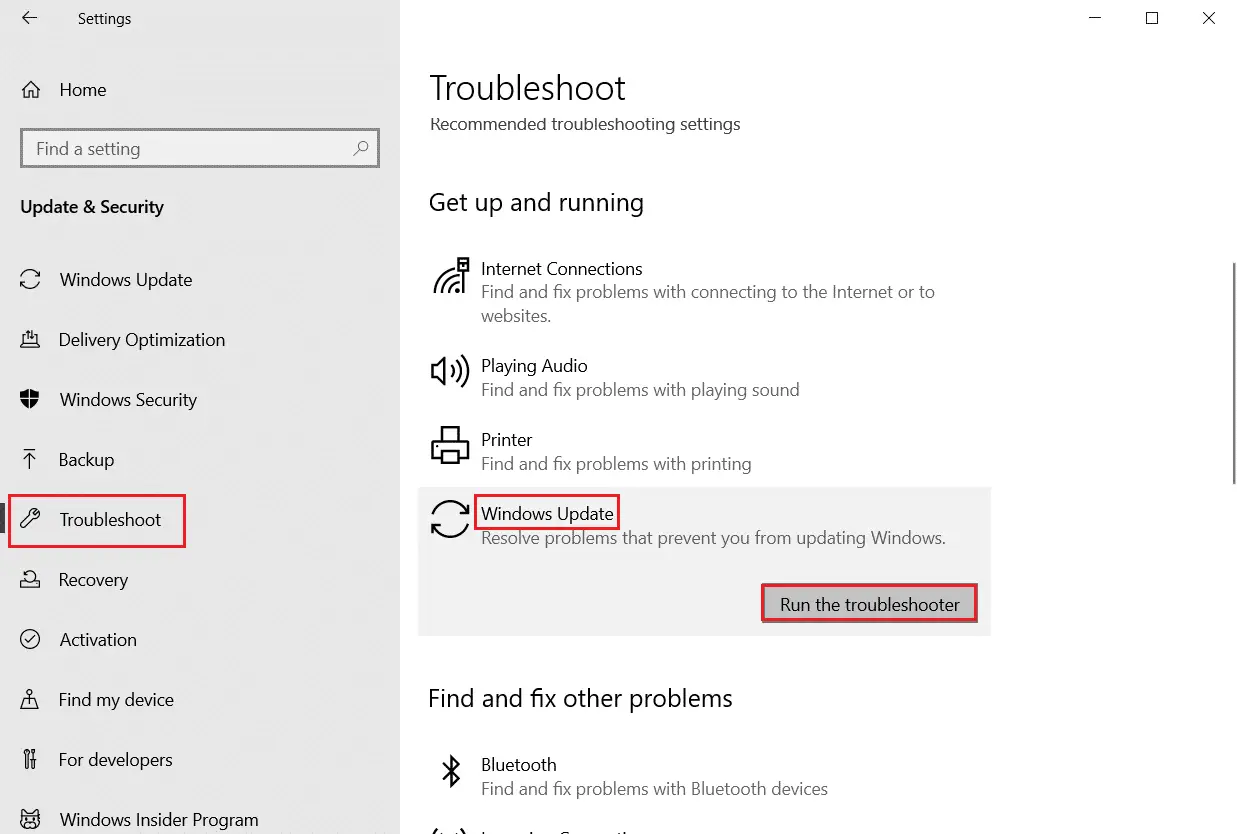
5. Vent til feilsøkeren oppdager og fikser problemet.Etter at prosessen er fullført, Omstart din PC.
Les også:Flytt Steam-spill til en annen stasjon
Metode 3: Start Windows-innstillinger på nytt
I denne metoden vil alle de lagrede innstillingene til Windows-PCen din bli slettet, og de vil starte på nytt når du slår dem på igjen.På denne måten kan du følge instruksjonene nedenfor for å løse problemet.
1. TrykkWindows-tastOg skrivLedeteksten, Klikk deretterKjør som administrator.
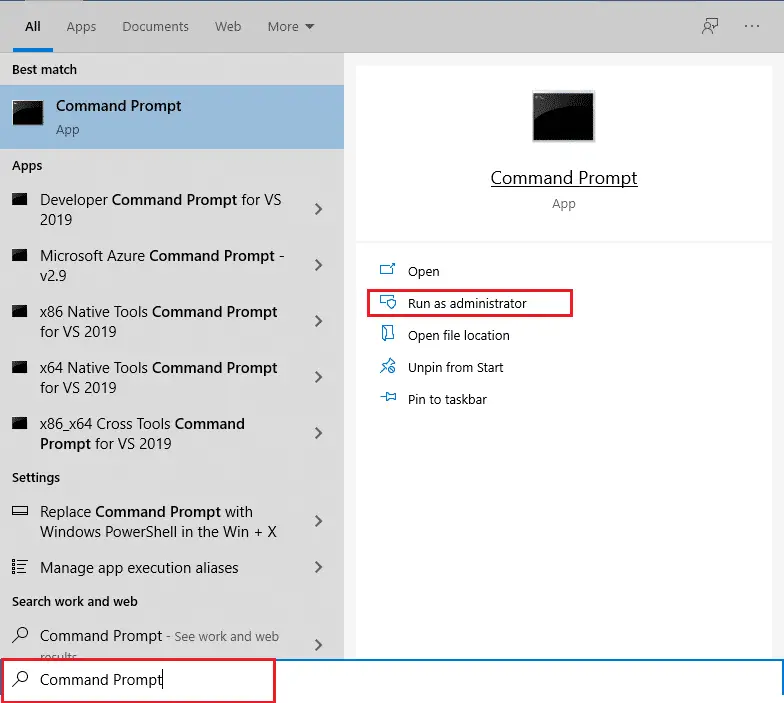
2. Nå, en etter enSkriv inn følgendeKommando altsåtrykk enter.
reg slett "HKCUSoftwareClassesLocal SettingsSoftwareMicrosoftWindowsShell" /f reg slett "HKCUSoftwareMicrosoftWindowsCurrentVersionExplorerStreams" /f reg slett "HKCUSoftwareMicrosoftWindowsCurrentVersionExplorerStuckRects2" /f reg slett "HKCUSoftwareMicrosoftWindowsCurrentVersionExplorerMenuOrder" /f attrib -r -s -h "%userprofile%AppDataLocal*.db" del "%userprofile% AppDataLocal*.db"
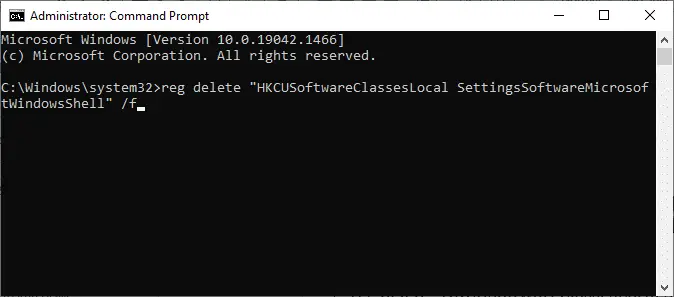
3. Avslutt deretter ledeteksten ogOmstartdin PC.
Metode XNUMX: Registrer det dynamiske koblingsbiblioteket på nytt
Et dynamisk koblingsbibliotek (DLL) er et sett med kode som kan brukes av to eller flere programmer samtidig.En korrupt fil i DLL-en kan forårsake feilkoden 0x80004002, så du kan prøve å registrere komponenten på nytt ved å bruke kommandolinjen.Her er noen instruksjoner for å gjøre nettopp det.
Merk:Hvis noe går galt under prosessen, sørg for å opprette et gjenopprettingspunkt.
1. Som administratorSlå på Ledeteksten.
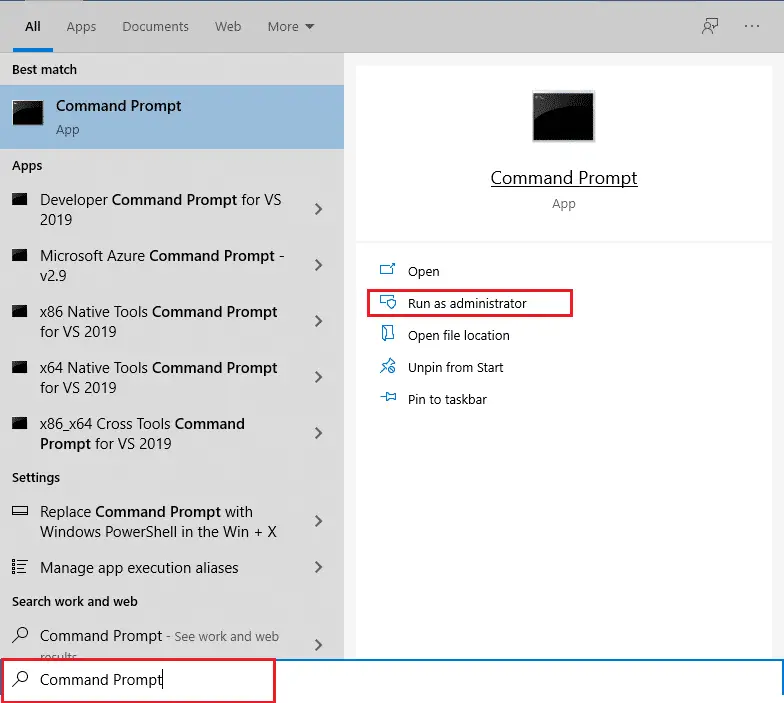
2. Nå, skriv inn i kommandovinduetfølgendeKommando altsåtrykk enter.
regsvr32 c: \ windows \ system32 \ actxprxy.dll
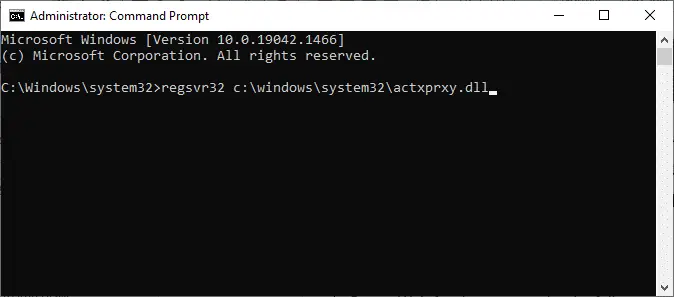
3. Vent til kommandoen er utført, når du er ferdigStart datamaskinen på nytt.
Sjekk om du har løst problemet.
Metode 5: Opprett en ny brukerprofil
For å fikse feilkoden 0x80004002, prøv å opprette en ny lokal konto med administrative rettigheter og flytte alle filene til den kontoen.Slik gjør du det.
Hvis du sletter brukerprofilen din, slettes alle korrupte programmer og filer knyttet til kontoen din.Her er noen få trinn for å slette brukerprofilen din og gjenskape den på PC-en.
1. Som administratorstarte oppLedeteksten.
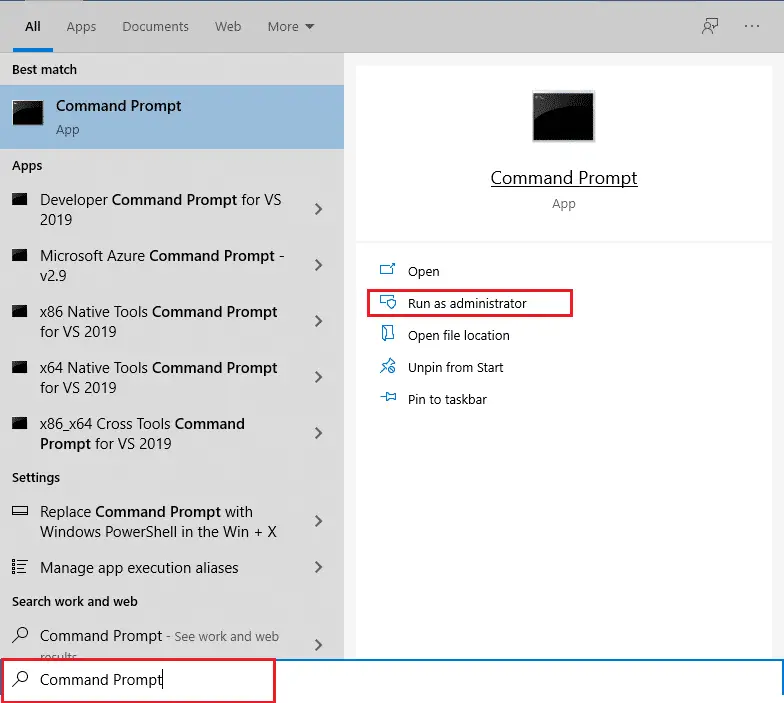
2. Gå deretter innuserpasswords2 KontrollKommando og trykkEnter-tasten.
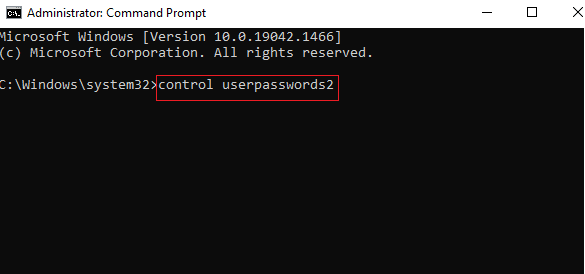
3. visesBrukerkonto vindu.i"bruker" fane, klikk " Legge til…" for å legge til en konto.
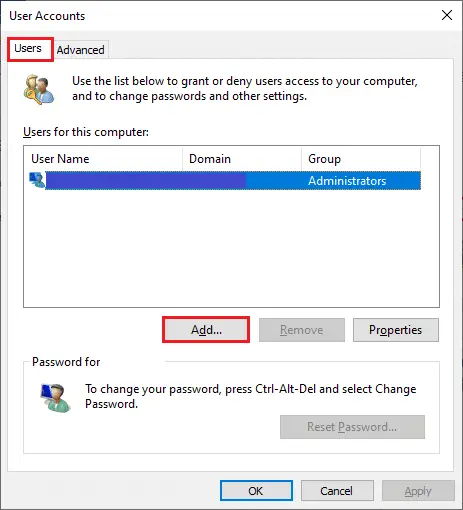
4. Velg Logg på uten Microsoft-konto (anbefales ikke) Alternativ og klikk Neste steg.
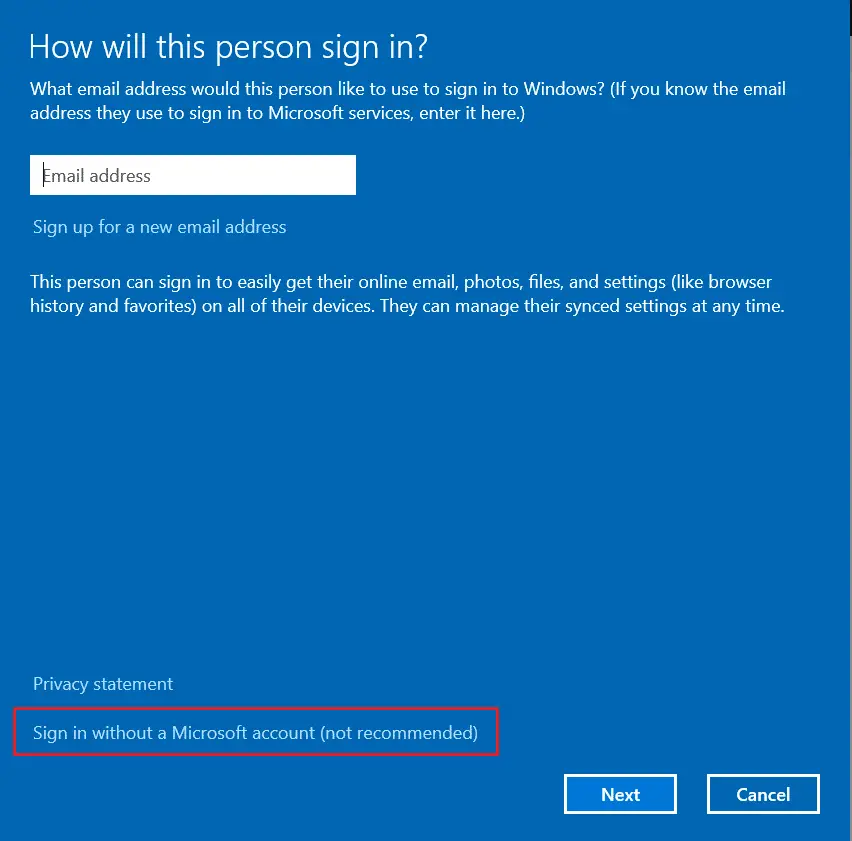
5. Klikk deretterlokal konto Knapp.
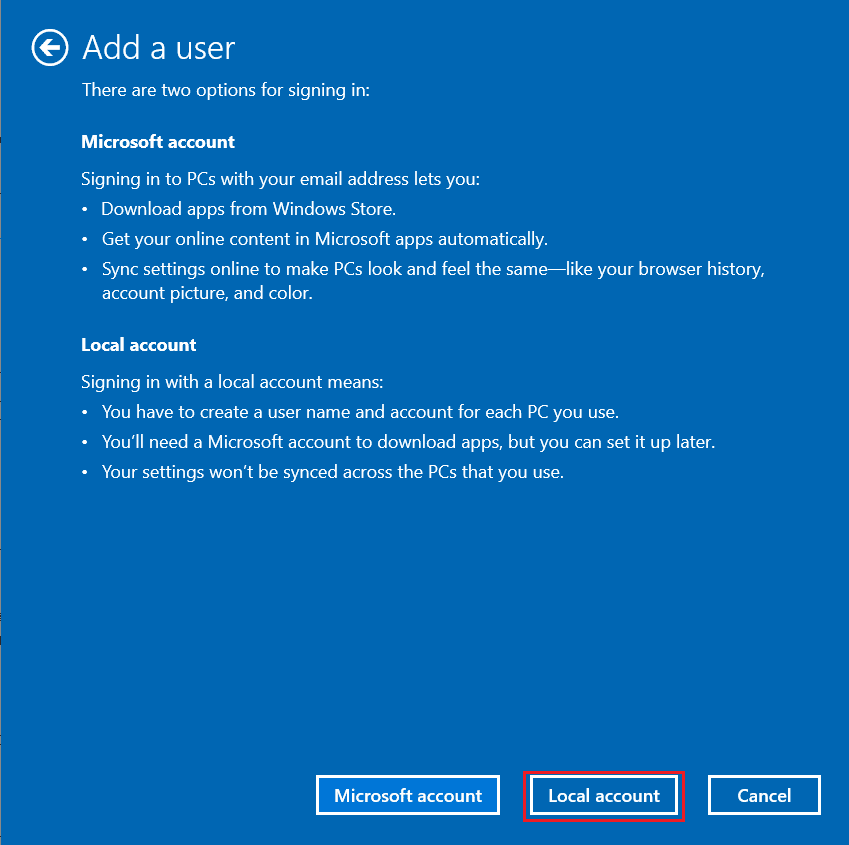
6. Skriv inn påloggingsinformasjonen din, dvs. brukernavn og passord.在 確認 密碼 Skriv inn passordet på nytt i feltet og gå passord hint .Klikk deretter Neste steg.
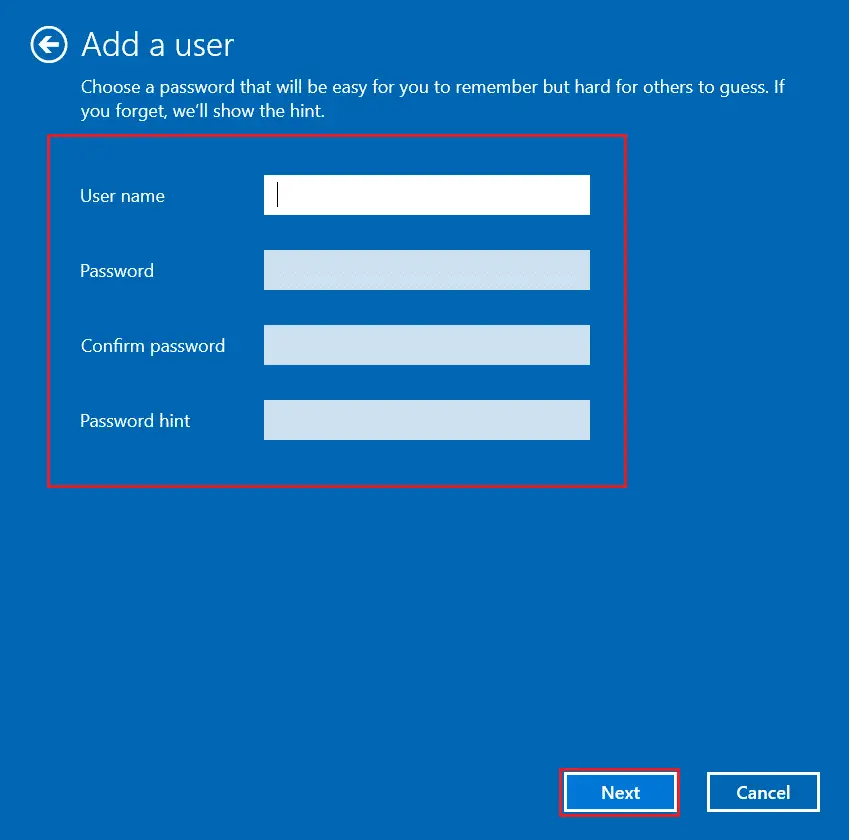
7. Følg instruksjonene på skjermen.Klikk på 完成 for å opprette en lokal konto.
8. Nå, ved å velge Egenskaper" alternativetTildel administratorrettigheter til kontoen.
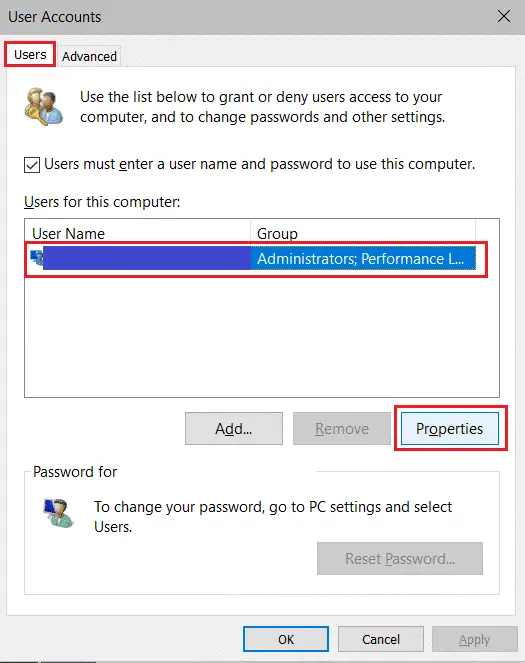
9. 在Gruppemedlemskap fanen, velgadministrator Alternativer.
10. Klikk Bruk > OK for å lagre endringene.
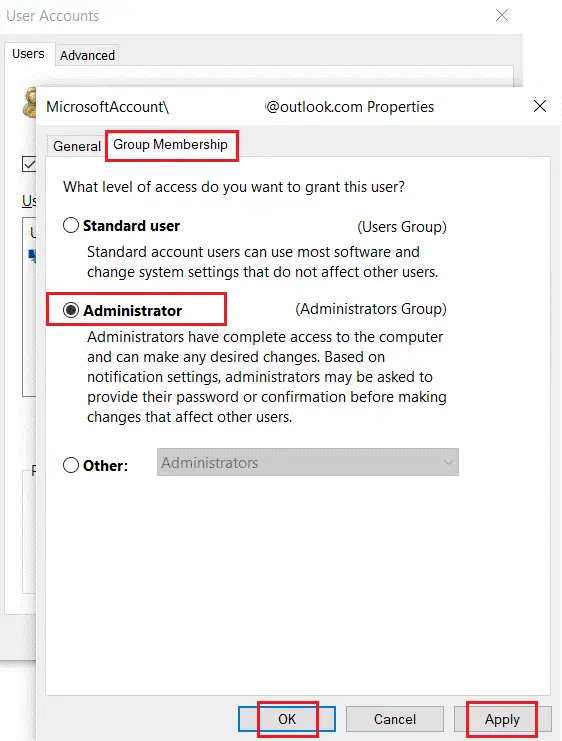
11. Naviger nå til din gamle brukerprofil. C: > Brukere > Gammel konto.
Merk: her, C: er stasjonsbokstaven der Windows er installert,Gammel kontoer din gamle brukerkonto.
12. Kopier mappen unntattAlle filer unntatt:
- Ntuser.dat.log
- Ntuser.ini
- Ntuser.dat
13. Naviger nå til din nye brukerprofil. C: > Brukere > Ny konto.
Merk: her, C: er stasjonsbokstaven der Windows er installert,Ny kontoer din gamle brukerkonto.
14. Lim inn alle filene i din nye brukerkonto.
15. Neste, Start fra søkemenyenkontrollpanel, som vist.
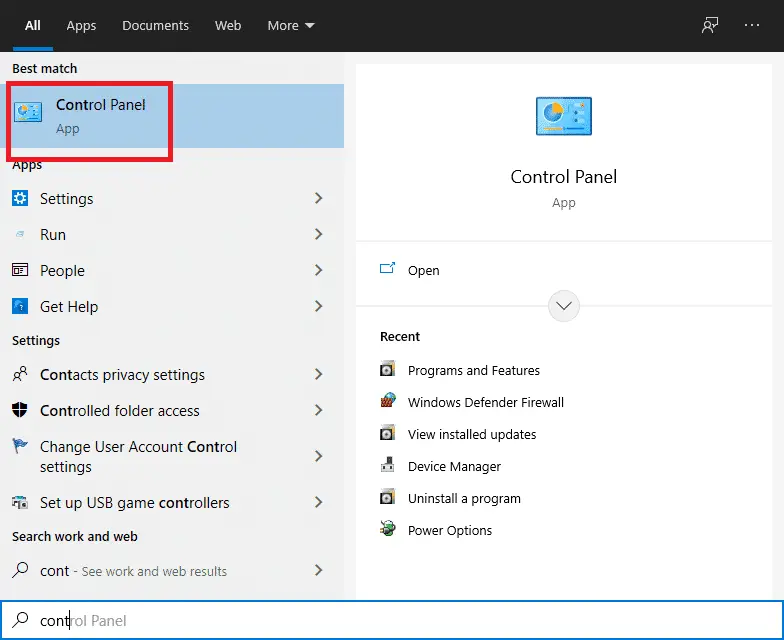
16. Innstillinger Se etter: > Store ikoner Og klikk Brukerkonto.
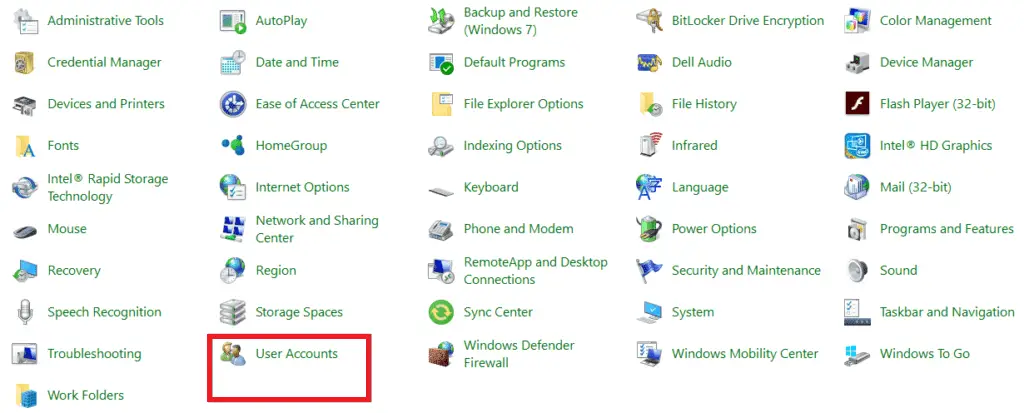
17. Klikk deretter Administrer en annen konto, som bildet viser.
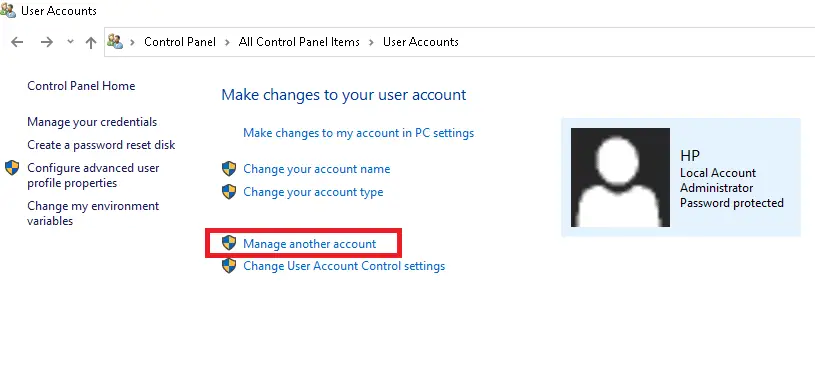
18. Velg gammel brukerkonto Og klikk Slett konto alternativer, som vist nedenfor.
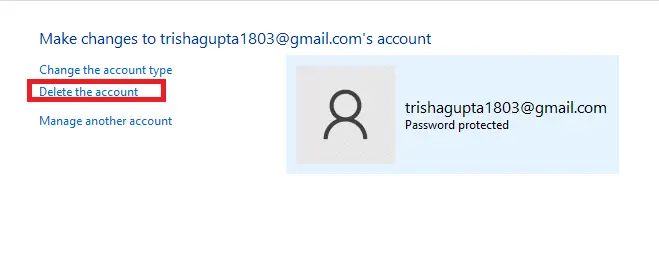
Logg inn med den nye kontoen din, og du vil ikke lenger støte på feilen 0x80004002: Ingen støtte for et slikt grensesnitt.
Metode 6: Reparer systemfiler
System File Checker, eller SFC, er et innebygd kommandoverktøy som lar deg reparere skadede og manglende filer.Alle korrupte profiler vil bli erstattet med gode, slik at du enkelt kan fikse Windows 10/11-problemer uten slik grensesnittstøtte.Følgende er noen få enkle trinn for å kjøre SFC- og DISM-kommandoer.
1. Trykk Windows-tast, Type Ledeteksten Og klikk Kjør som administrator.
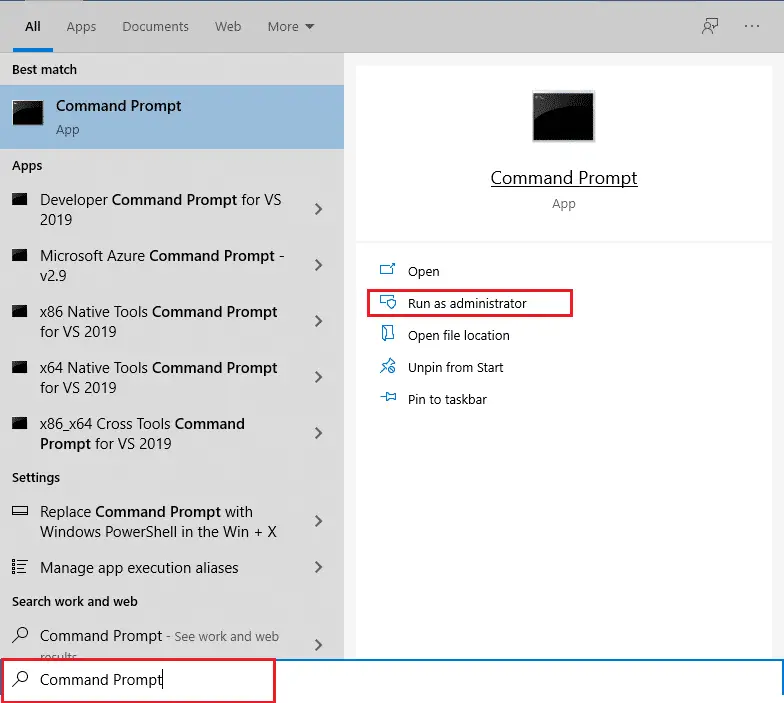
2. Inn Brukerkonto-kontroll ledetekstKlikk på Ja.
3. Skriv chkdsk C: / f / r / x Kommando og trykk Enter-tasten.
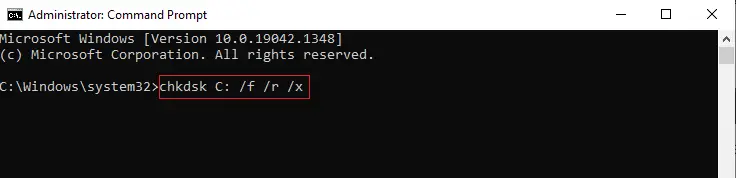
4. Hvis du blir bedt om, Chkdsk kan ikke kjøre ... volumet er ... i bruk, så skriv Y Og trykk Enter-tasten.
5. Skriv inn kommandoen på nytt: sfc / scannow Og trykk Enter-tasten løpe Systemfilkontroll skanning.
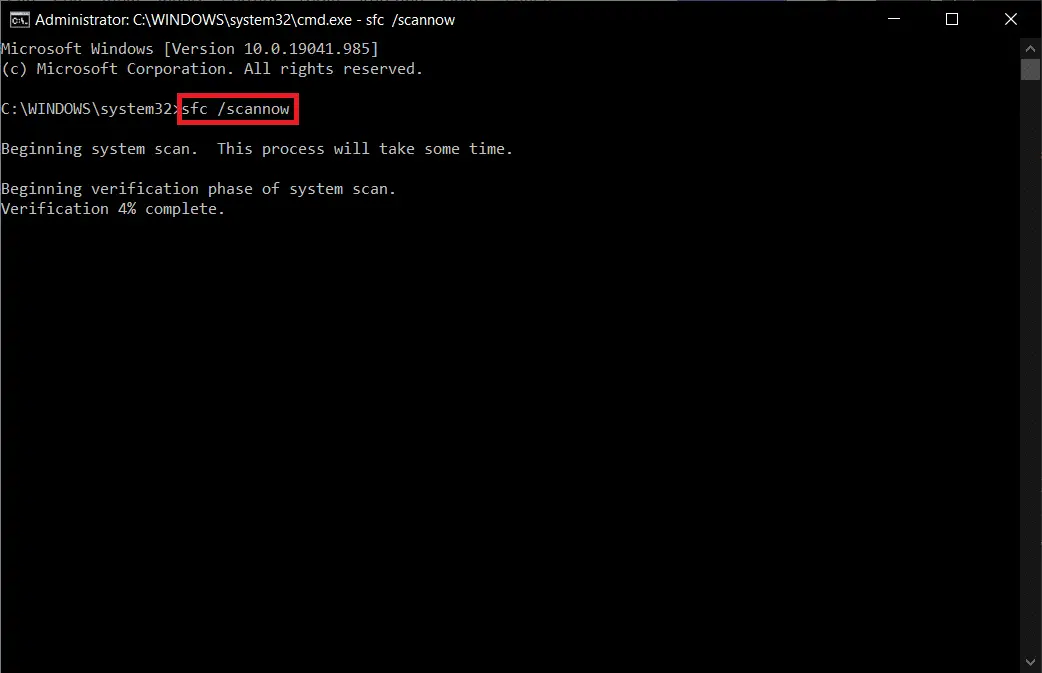
Merk: En systemskanning starter og tar noen minutter å fullføre.I mellomtiden kan du fortsette å utføre andre aktiviteter, men vær forsiktig så du ikke lukker vinduet ved et uhell.
Etter at skanningen er fullført, vil den vise en av følgende meldinger:
- Windows Resource Protection fant ingen integritetsbrudd.
- Windows Resource Protection kunne ikke utføre den forespurte operasjonen.
- Windows Resource Protection fant korrupte filer og reparerte dem.
- Windows Resource Protection fant korrupte filer, men klarte ikke å reparere noen av dem.
6. Etter at skanningen er fullført, Omstart din PC.
7. Igjen Start ledetekst som administrator og utfør de gitte kommandoene i rekkefølge:
dism.exe /Online /cleanup-image /scanhealth dism.exe /Online /cleanup-image /restorehealth dism.exe /Online /cleanup-image /startcomponentcleanup
Merk: Du må ha en aktiv Internett-tilkobling for å utføre DISM-kommandoer riktig.
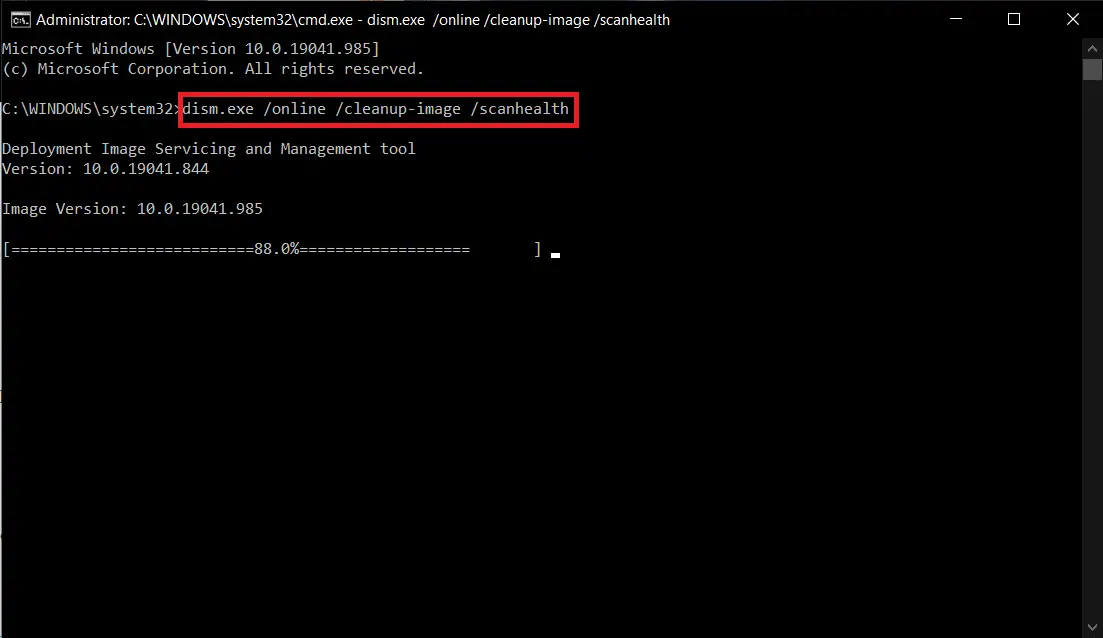
Metode 7: Kjør en skanning av skadelig programvare
Vel, hovedløsningen på problemet er å håndtere skadelig programvare på datamaskinen.Det kan være lite skadelige data skjult i systemfilene som forårsaker problemet.I dette tilfellet vil det være en fantastisk løsning å skanne datamaskinen med et kraftig sikkerhetsverktøy.Du kan skanne enheten din med tredjepartsverktøy, men i stedet for å stole på ukjent programvare, kan du skanne PC-en med den innebygde sikkerhetspakken som vist nedenfor.
1. Trykk samtidig påWindows + I-tasten starte opp sette opp.
2. Klikk her Oppdatering og sikkerhet innstillinger som vist.
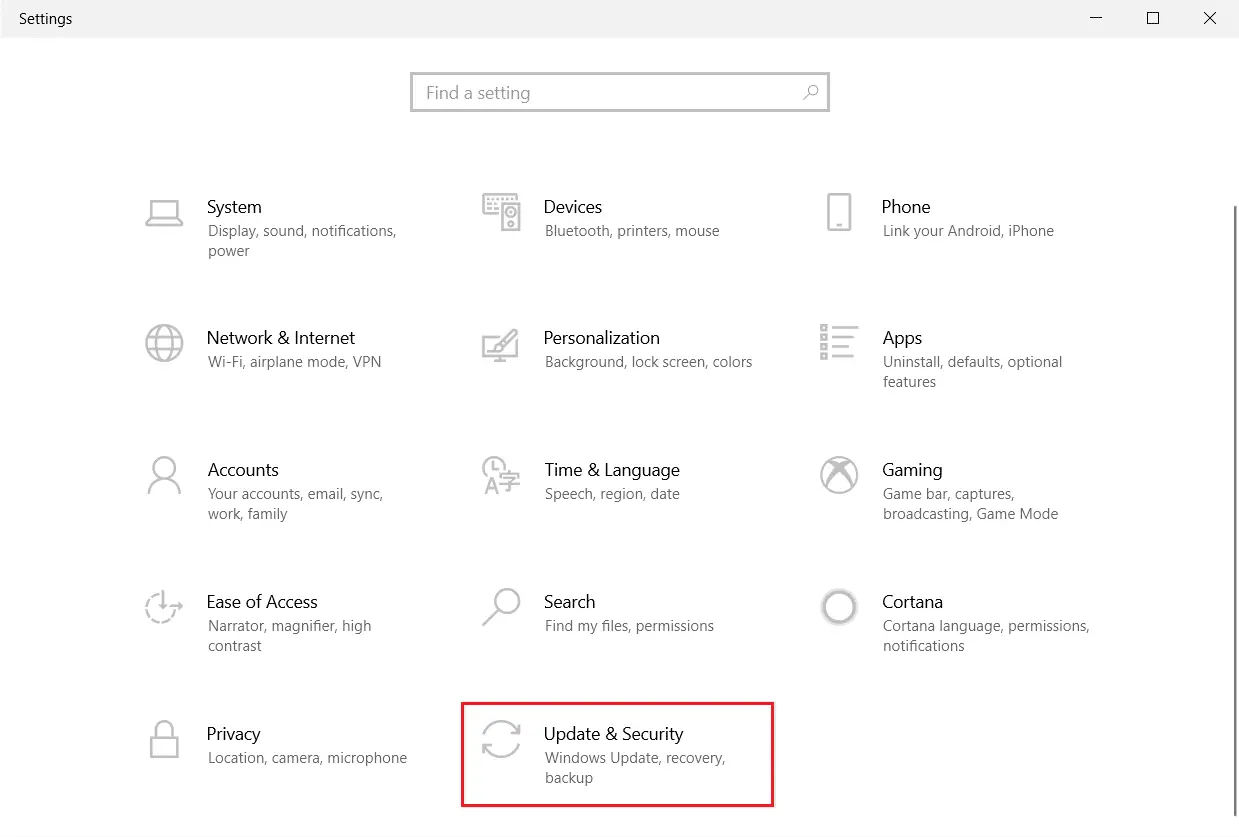
3. Gå til I venstre ruteWindows-sikkerhet.
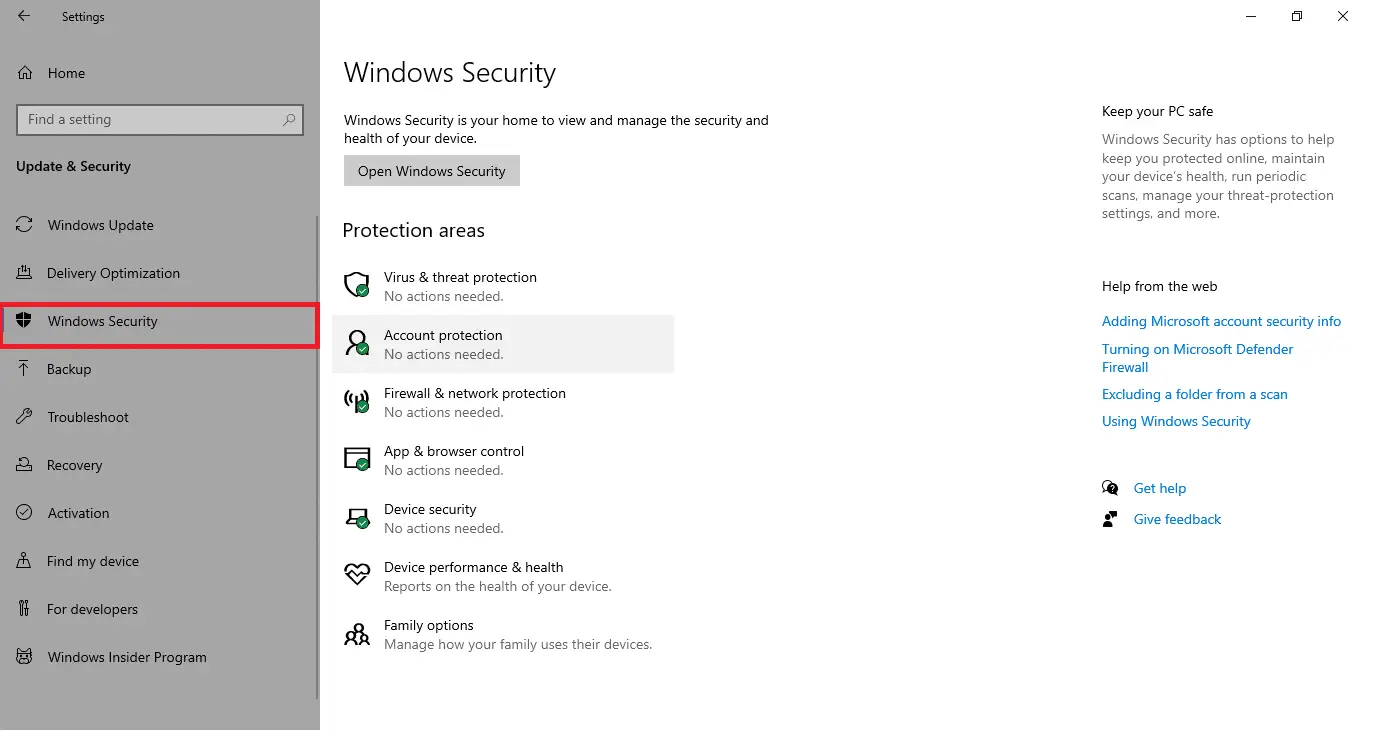
4. Klikk i høyre rute Virus- og trusselbeskyttelse Alternativer.
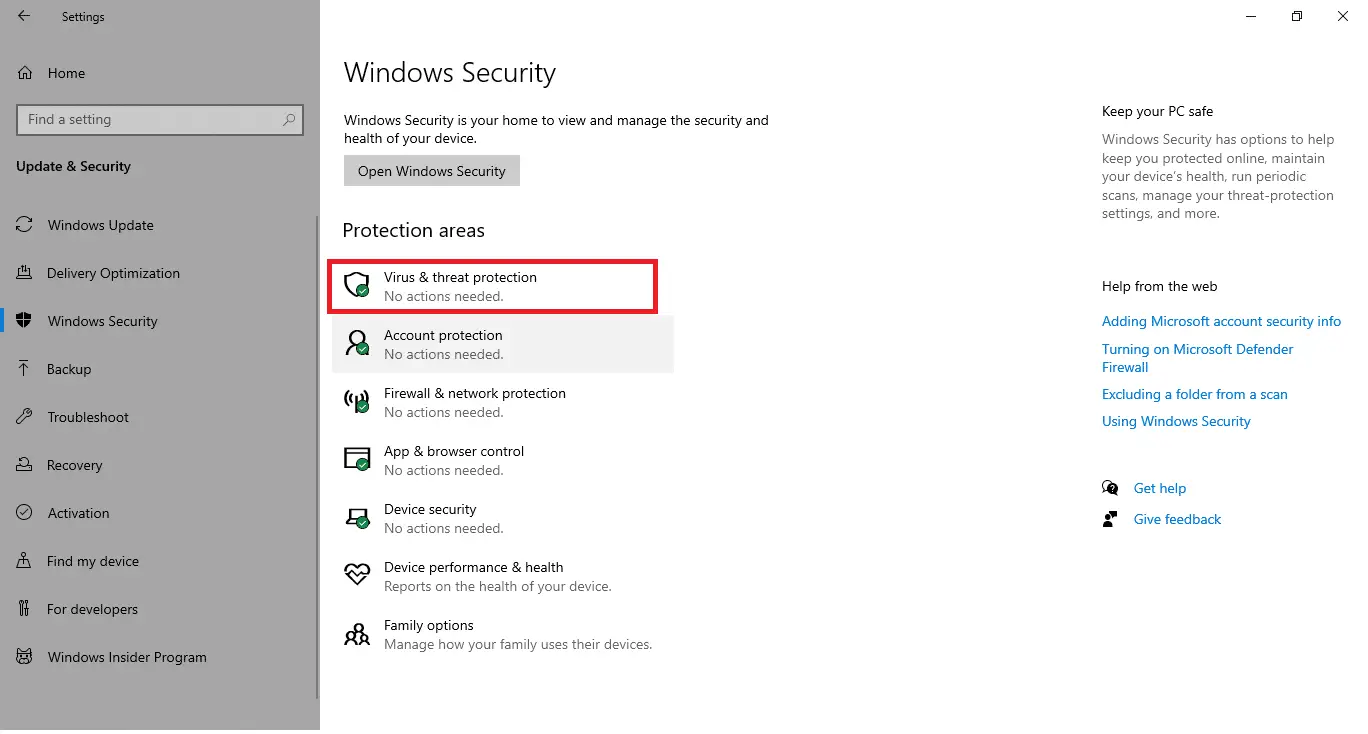
5. Klikk Rask skanning knappen for å søke etter skadelig programvare.
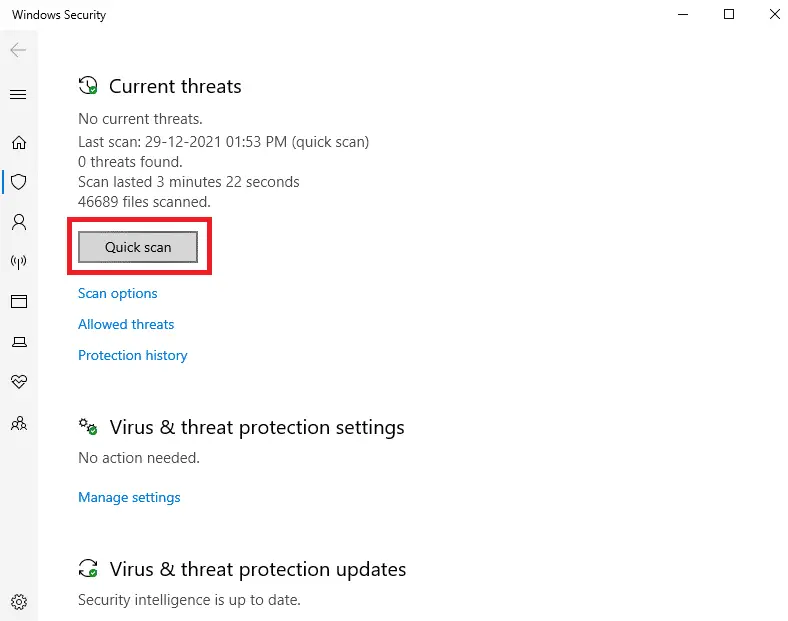
6A.Etter at skanningen er fullført, vil alle trusler vises.Klikk på aktuelle truslernedkom i gang .
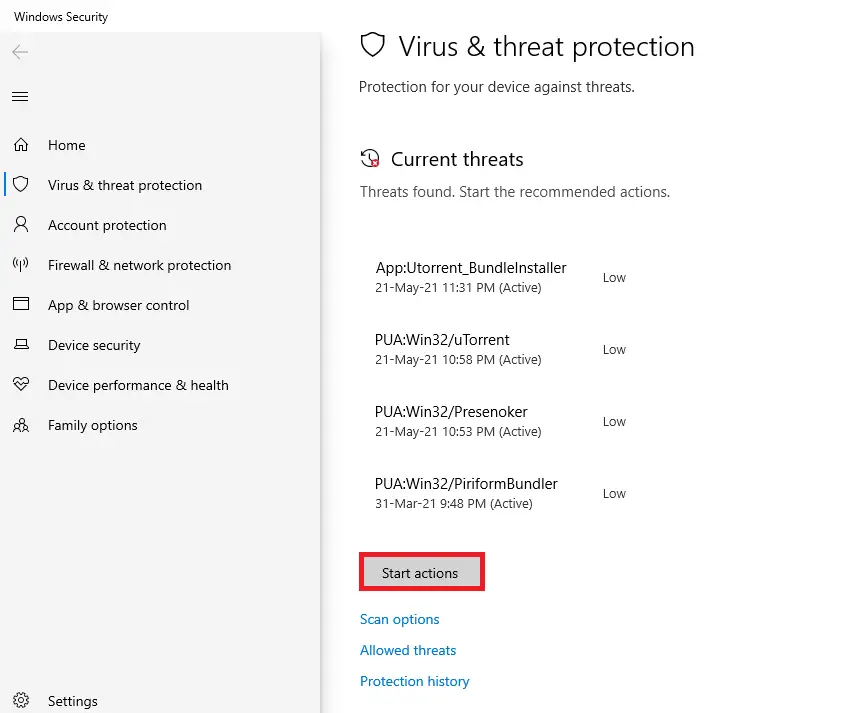
6B.Hvis det ikke er noen trusler på enheten din, vises enheten Ingen nåværende trussel alarm.
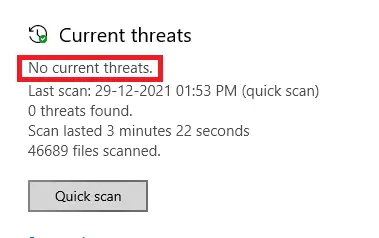
Metode 8: Bruke CCleaner
Hvis du fortsatt står overfor 0x80004002-feilen selv i en ny brukerprofil, kan du prøve CCleaner for å fjerne rotet som forårsaket problemet.Selv om det finnes ulike PC-rensere på markedet, har mange brukere bekreftet at bruk av CCleaner kan løse problemet.CCleaner er et kraftig verktøy som kan hjelpe deg med å rense eventuelle skadelige inkompatible filer fra PC-en som forårsaker problemer.For å bruke CCleaner, følg trinnene nedenfor.
1. FraOffesiell nettside下載cCleaner.
Merk:Hvis du allerede har CCleaner installert på enheten, hopp til trinn 4.
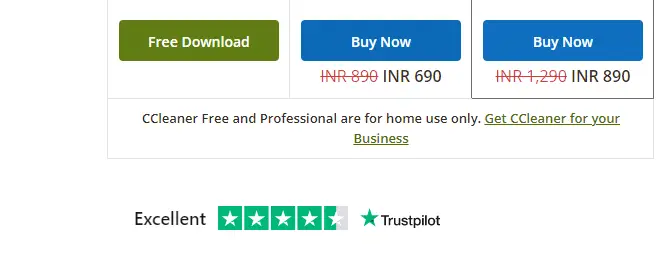
2. Naviger deretter tilMin nedlastingog dobbeltklikk på installasjonsfilen.I neste vindu klikker du på "installasjon"Knapp.
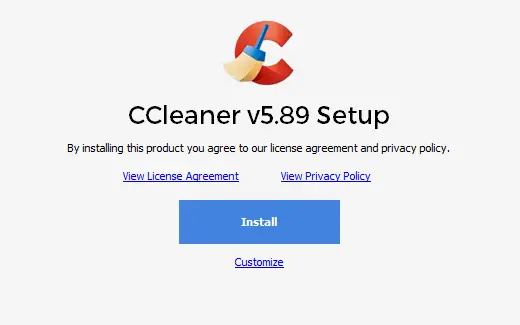
3. Klikk deretterkjør CCleaner, vil applikasjonen starte umiddelbart.
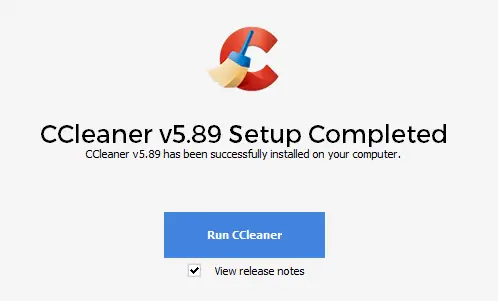
4. Klikk nå på Helse i venstre ruteen undersøkelse,Klikk deretter i hovedvinduet开始,Følgende.
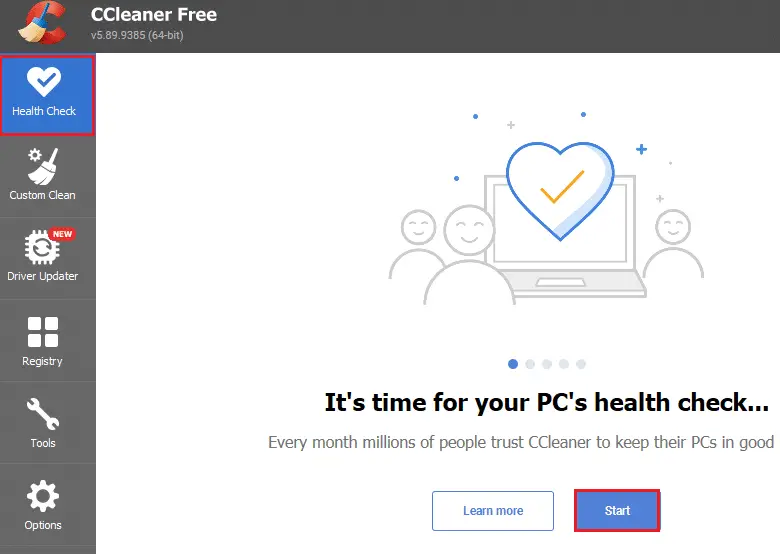
5. Klikk nåprivatliv, plasslenke, og velg det du vil fjerne fra den foreslåtte listen.Etter det, som vist, i hovedvinduetKlikk pågjør det bedre.
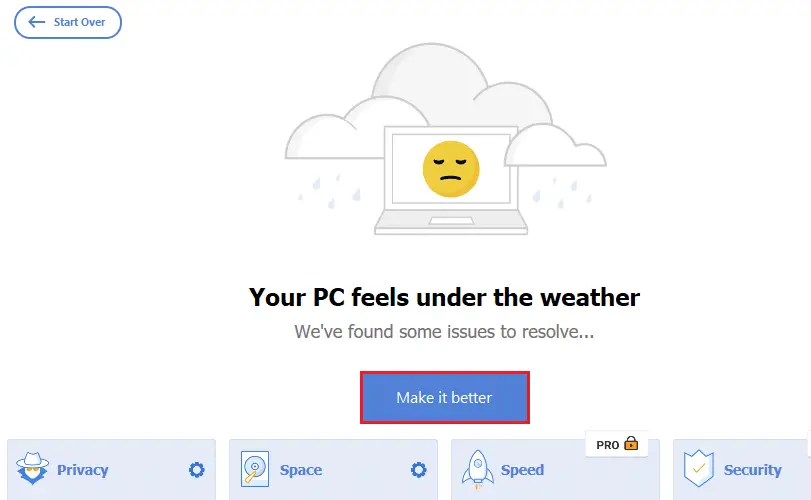
6. VentcCleanerfullføre sin oppgave.
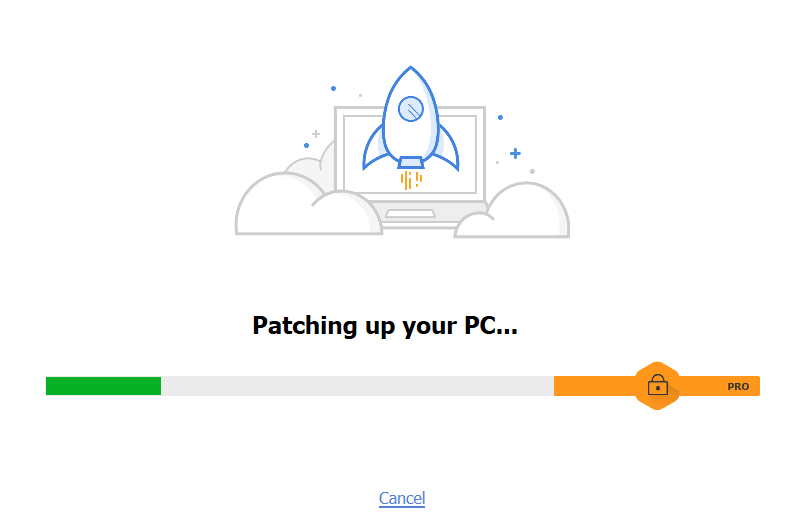
7. Klikk nå i venstre ruteRegister, som bildet viser.
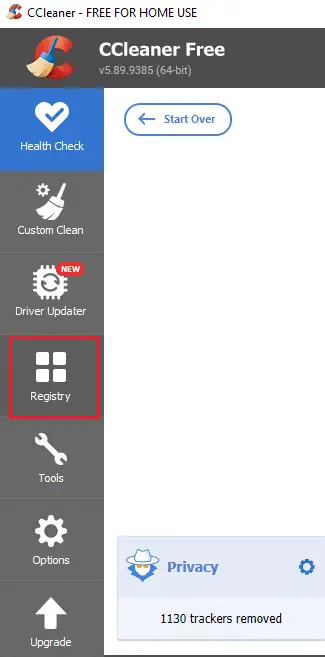
8. Klikk deretterskanneproblem, som bildet viser.
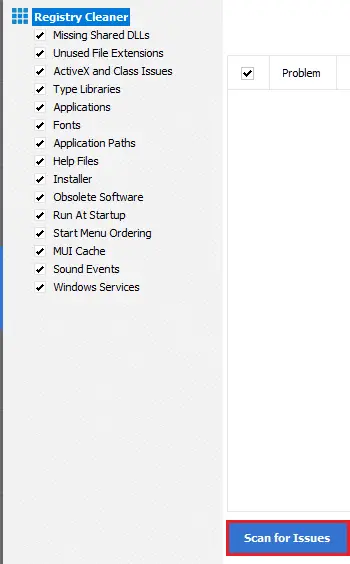
9. Vent deretter til skanneprosessen er fullført.
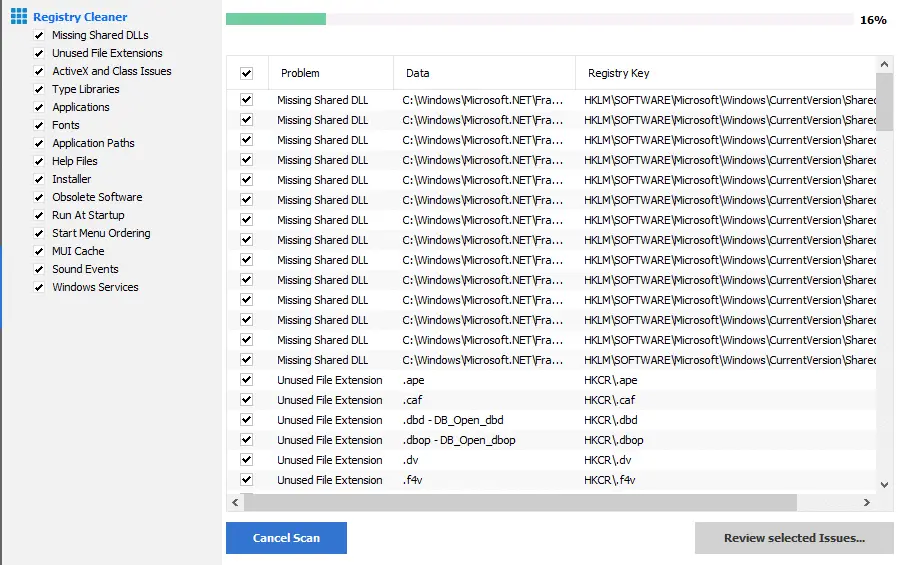
10. Klikk nåGjennomgå valgte utgaver...,Følgende.
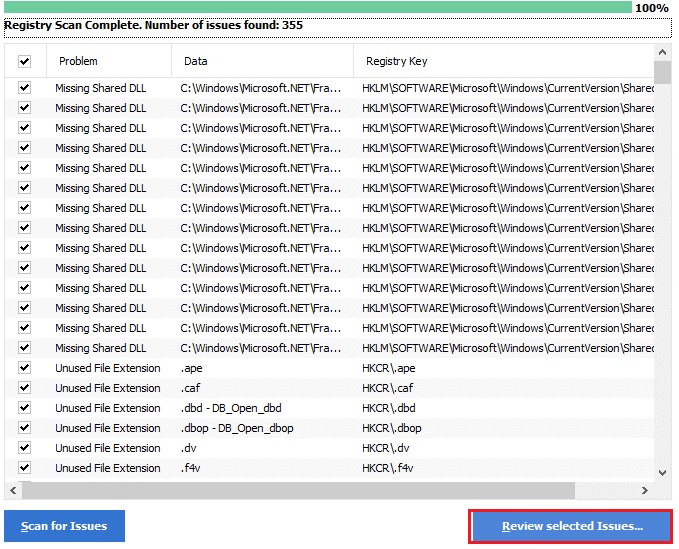
11. Klikk på neste spørsmåljaSikkerhetskopier registeret.
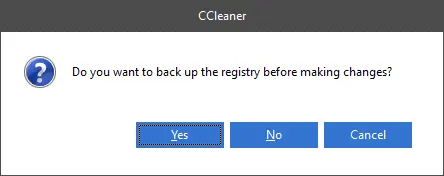
12. Følg instruksjonene på skjermen og klikkLøs alle valgte problemerfor å fjerne eventuelle korrupte registerfiler.
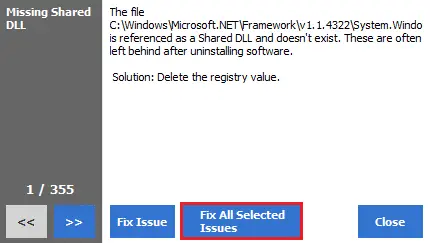
Start PC-en på nytt, og du vil ikke lenger støte på 0x80004002-feilen.
Metode 9: Oppdater Windows
Hvis 0x80004002-feilen skyldes feil på PC-en din, kan du fikse dem ved å oppdatere operativsystemet.Microsoft gir ofte ut oppdateringer for å fikse eventuelle komplikasjoner og feil som vises i patcher.Følg instruksjonene nedenfor for å oppdatere operativsystemet og sjekke om du opplever problemet igjen.
1. Trykk samtidig på Windows + I-tasten starte opp sette opp.
2. Klikk Oppdatering og sikkerhet flis, som vist.
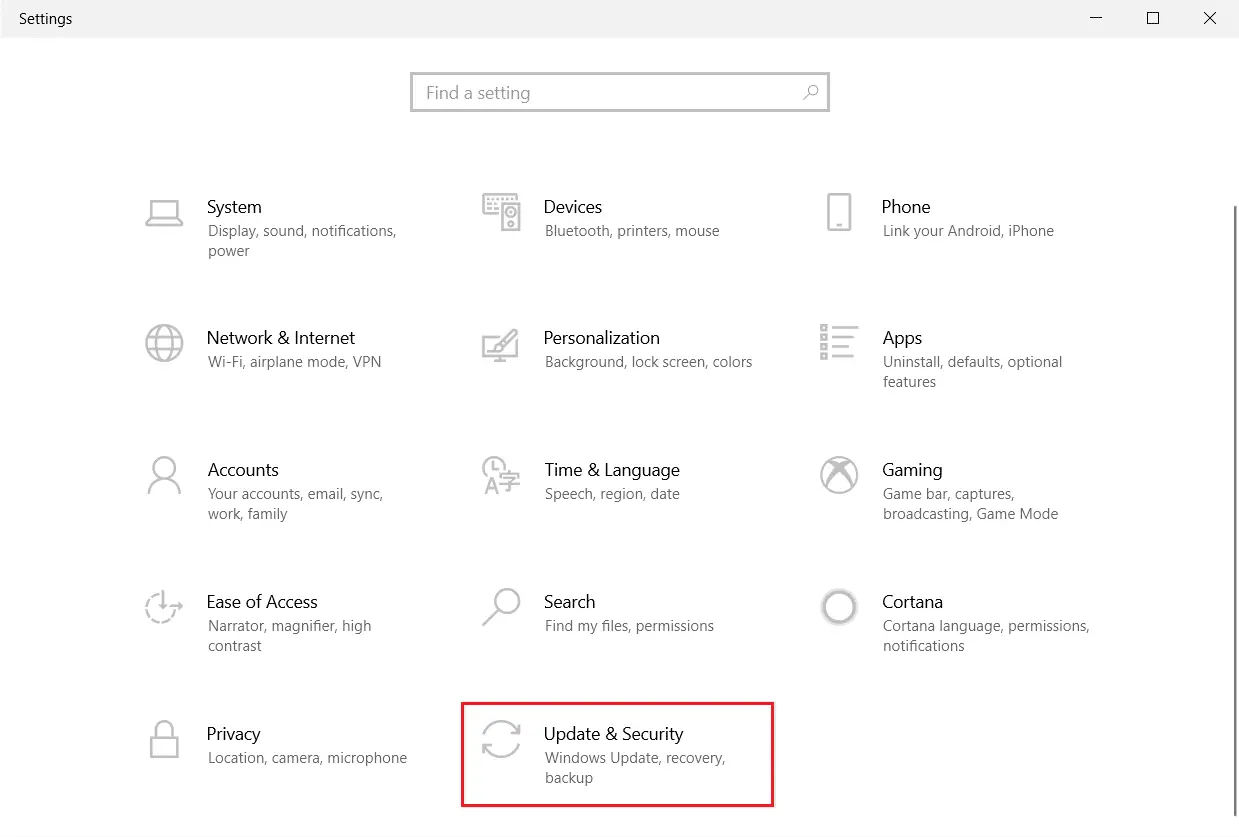
3. 在 Windows-oppdatering fanen, klikk Se etter oppdateringer Knapp.
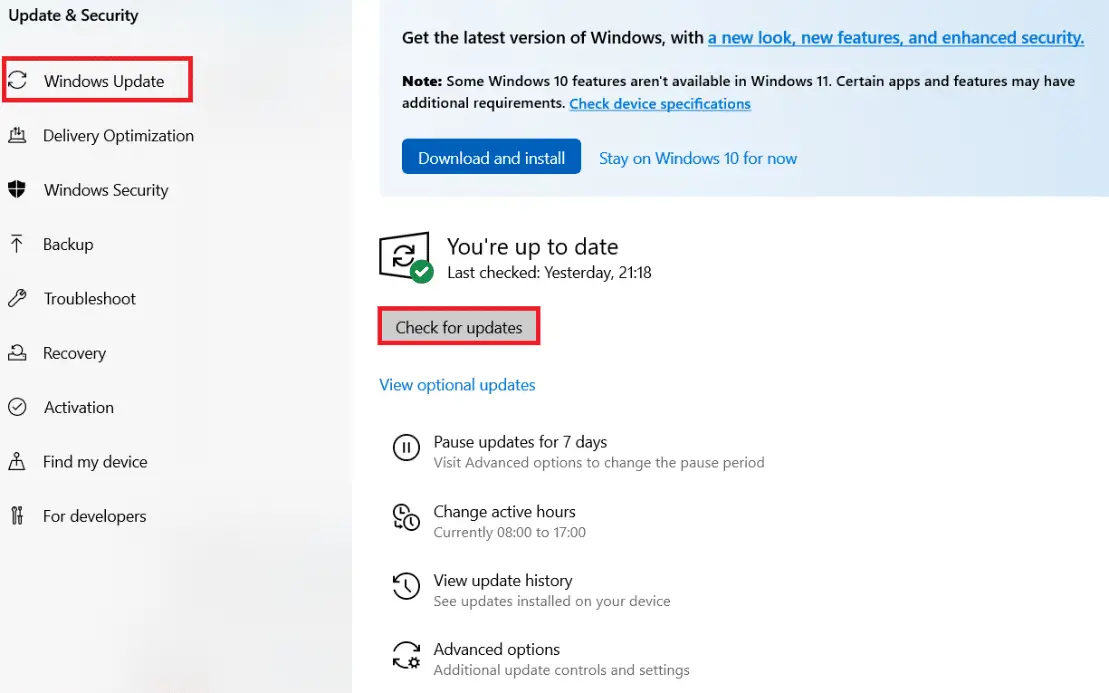
4A.Hvis en ny oppdatering er tilgjengelig, klikk installere nå Og følg instruksjonene for å oppdatere.
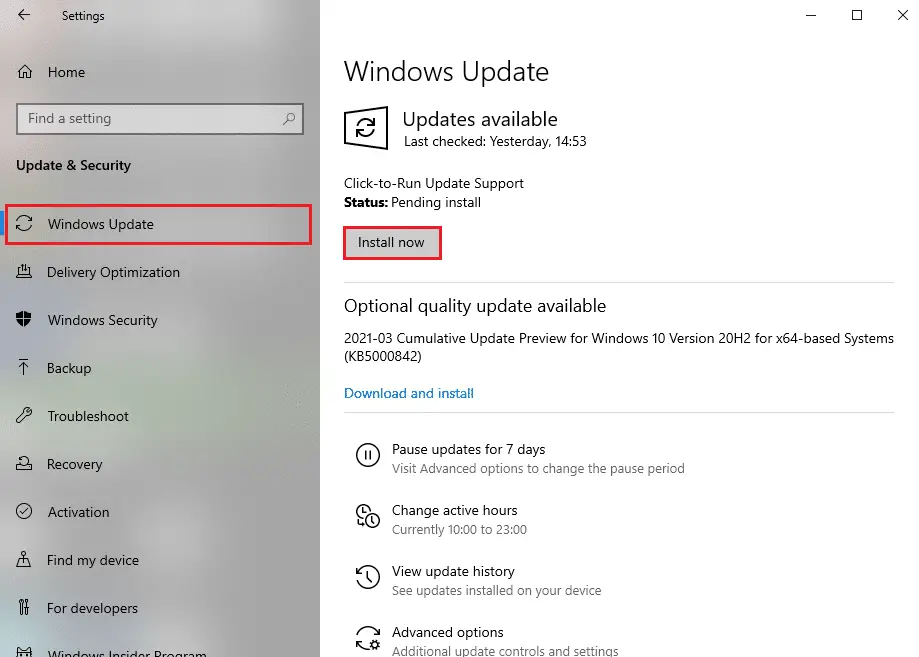
4B.Ellers, hvis Windows er oppdatert, vises det du er oppdatert nyheter.
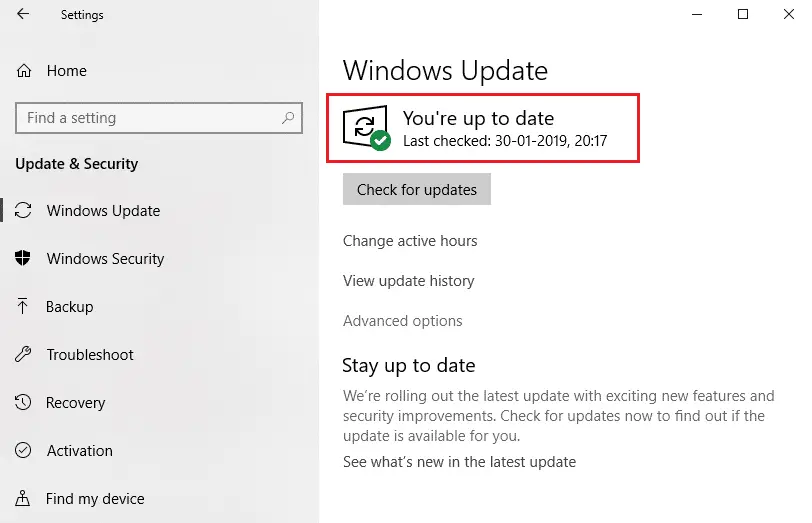
Metode 10: Tilbakestill PC-en
Hvis du ikke får noen av de ovennevnte metodene for 0x80004002: Ingen slike grensesnitt støttet Windows 10/11-feil, er det best å fortsette med en ren oppstart av datamaskinen.
注意: Hvis du fortsetter å bruke denne metoden, vil filene dine bli slettet.Det anbefales å lage en sikkerhetskopi før du fortsetter med denne metoden.
1. TrykkWindows-tast, Typetilbakestill denne PC-en, Klikk deretterSlå på.
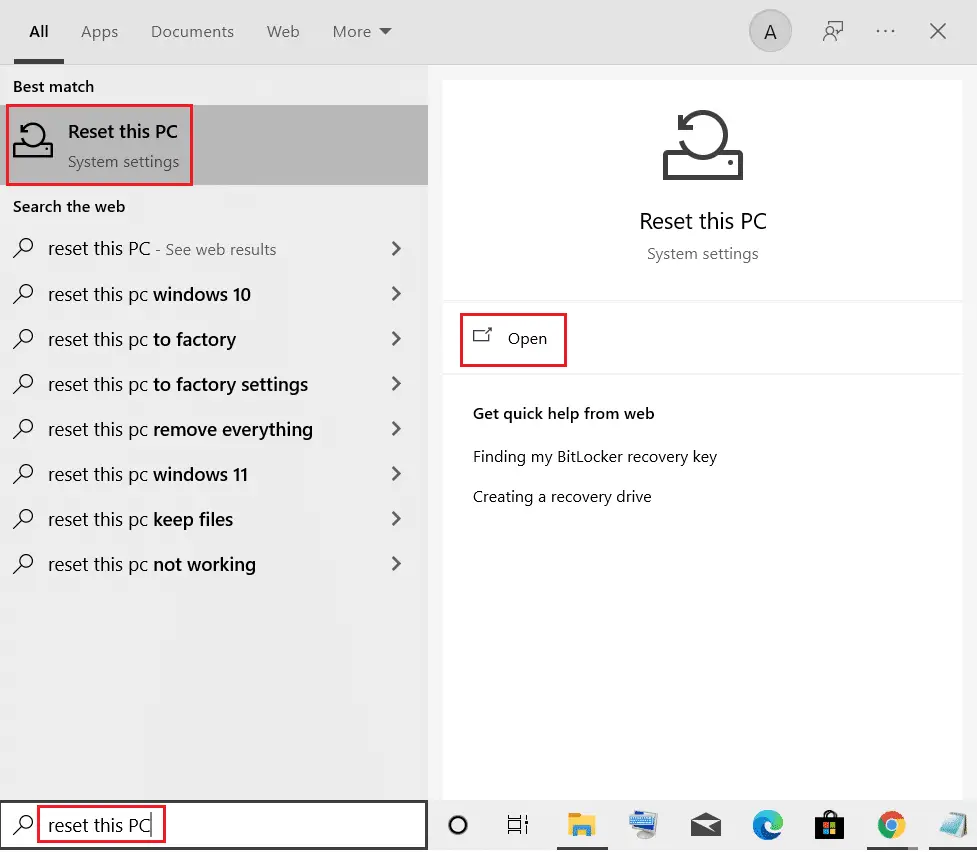
2. Klikksette oppvindumidtenstart.
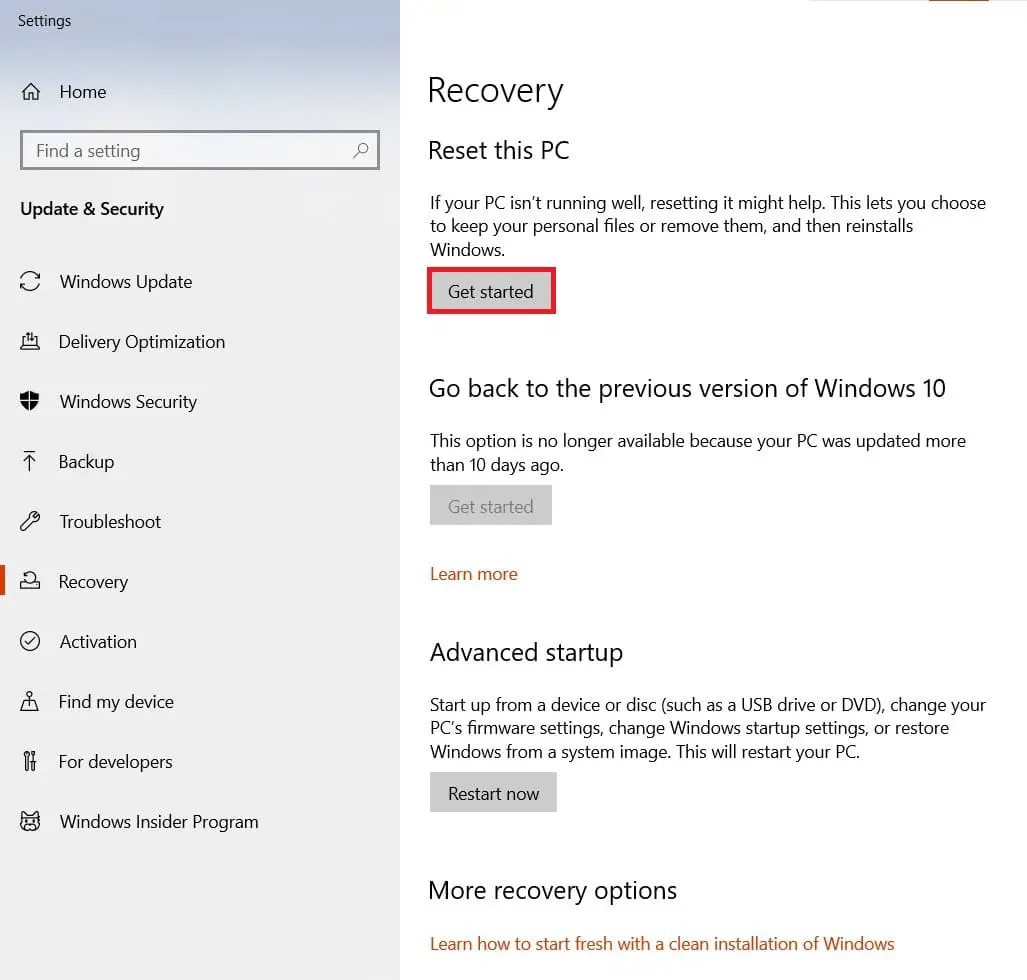
3. Den vil be deg velge mellom to alternativer:beholde filene mineOgslett alt.å velgeSlett alt innhold.
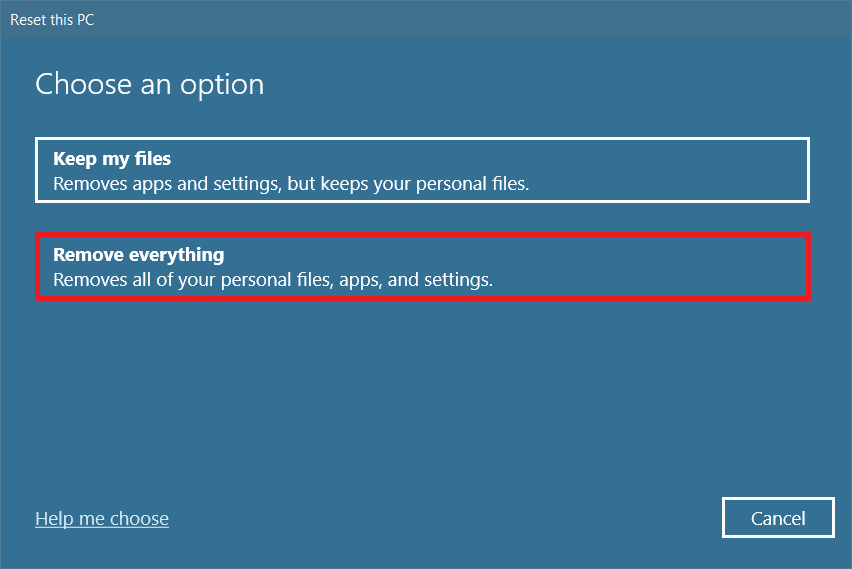
4. På neste skjermbilde velger du hvordan du installerer Windows på nytt fra to alternativer:sky nedlastingOgInstaller på nytt lokalt.
- sky nedlasting: Windows vil laste ned den nyeste versjonen for installasjon etter tilbakestilling.Dette krever en aktiv internettforbindelse,
- Installer på nytt lokalt: Bruk de nedlastede Windows-installasjonsfilene.
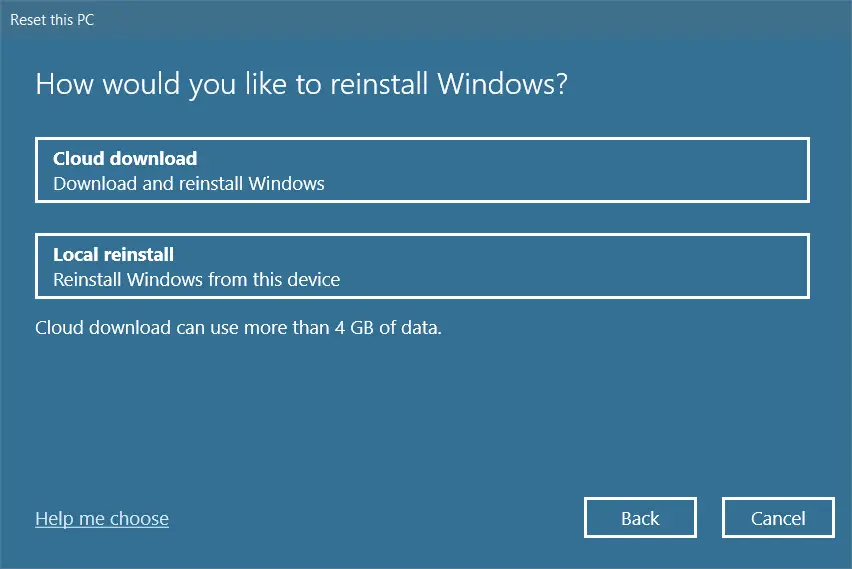
5. Sjekk innstillingene og klikkNeste stegStart prosessen.
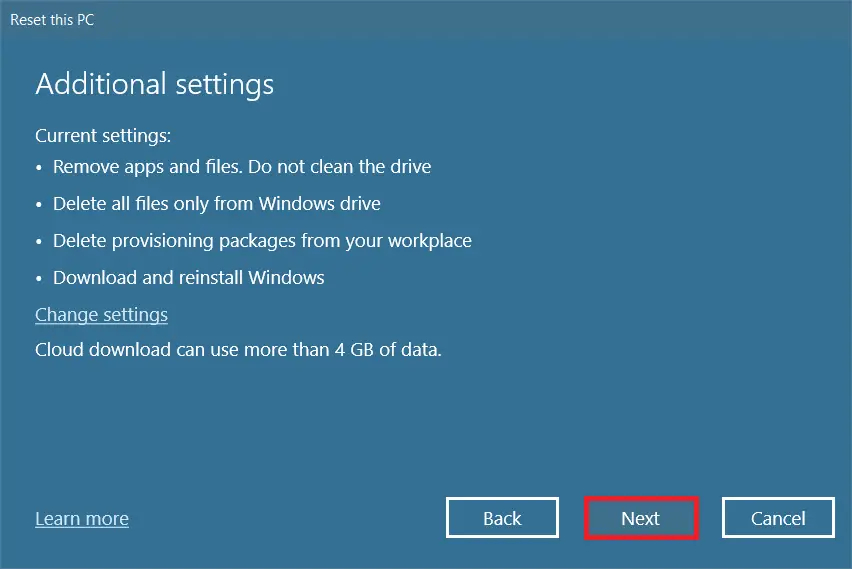
6. Under denne prosessen kan datamaskinen starte på nytt flere ganger.La den tilbakestille Windows og konfigurer den på nytt når den er klar.
Men hvis du ikke løste problemet, utfør en systemgjenoppretting.Hvis enheten din ikke er berørt av noen problemer, vil gjenoppretting av PC-en løse problemet.
Sørg for at du oppretter et systemgjenopprettingspunkt, ogNår PC-en krasjer eller gir en feil, utfør en systemgjenoppretting.

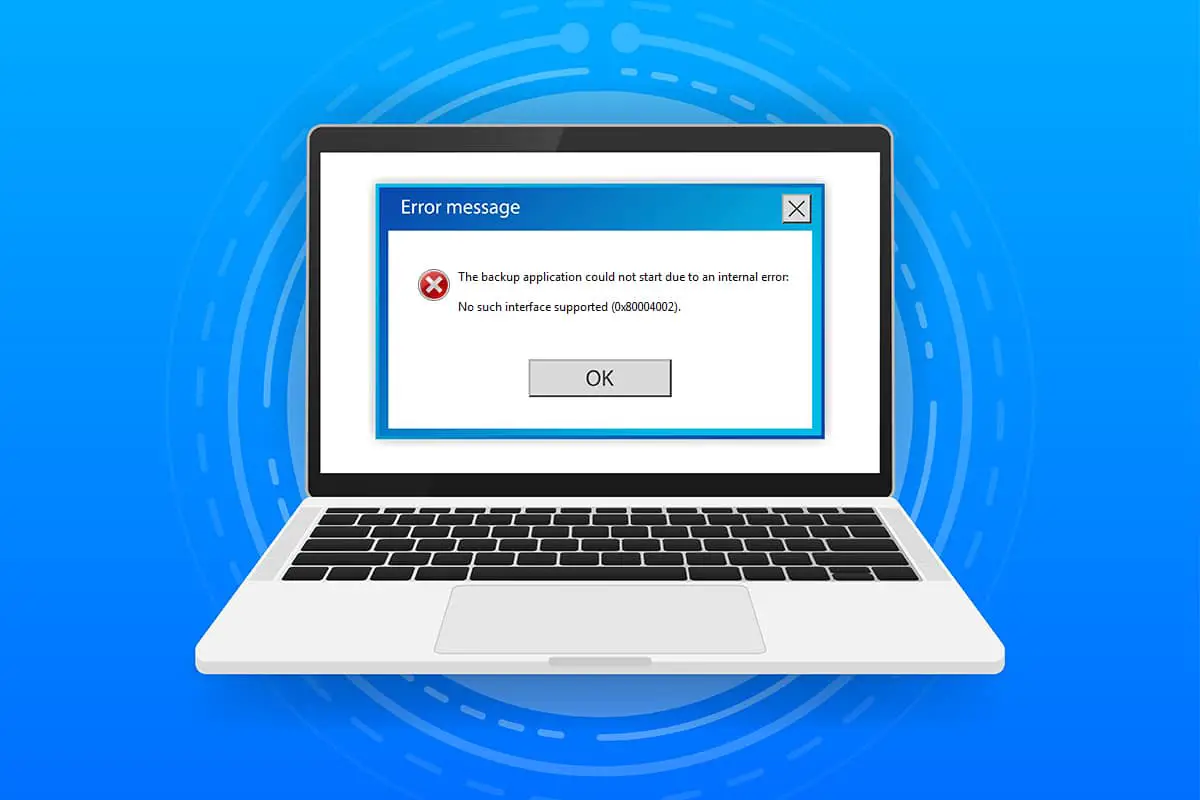




![[Fiks] Microsoft Store kan ikke laste ned apper og spill](https://oktechmasters.org/wp-content/uploads/2022/03/30606-Fix-Cant-Download-from-Microsoft-Store.jpg)
![[Fiks] Microsoft Store kan ikke laste ned og installere apper](https://oktechmasters.org/wp-content/uploads/2022/03/30555-Fix-Microsoft-Store-Not-Installing-Apps.jpg)

